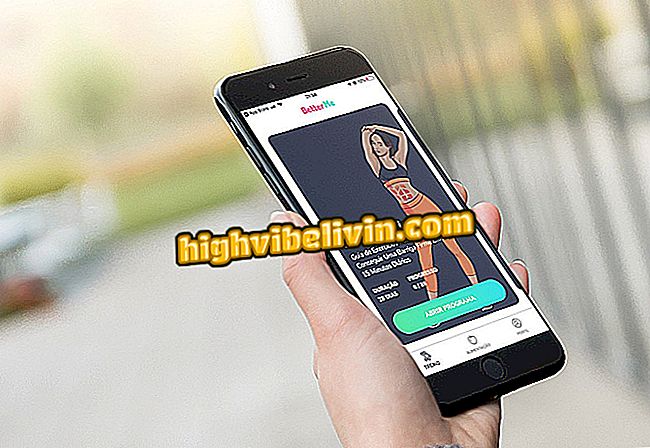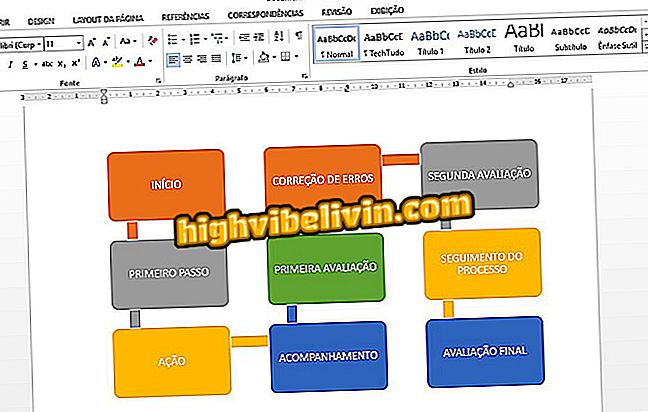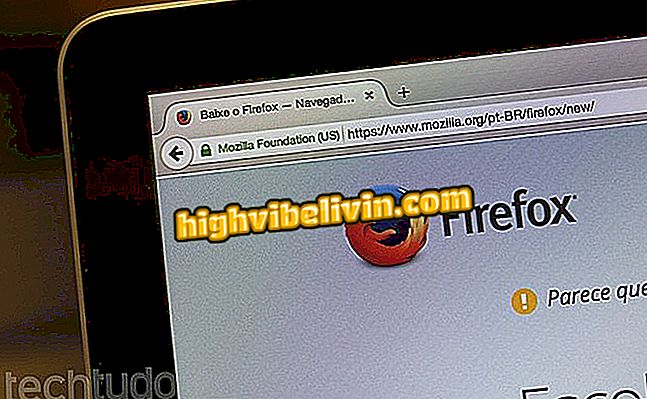Πώς να προσθέσετε υπογραφή στη σημείωση της Evernote
Η εφαρμογή Evernote επιτρέπει στους χρήστες να προσθέσουν την ψηφιακή τους υπογραφή σε σημαντικές σημειώσεις. Η λειτουργία, διαθέσιμη στην εφαρμογή για τηλέφωνα Android και iPhone (iOS), είναι ιδανική για σημειώσεις που χρειάζονται θεώρηση ή υπογραφή για να δείξουν ότι δημιουργήθηκε από το άτομο. Για να γίνει αυτό, πρέπει να χρησιμοποιήσετε το εργαλείο σκίτσου και να χρησιμοποιήσετε τα δάχτυλά σας για να σχεδιάσετε την υπογραφή για να αποθηκεύσετε τη σημείωση.
Ανατρέξτε στο παρακάτω βήμα-βήμα για να προσθέσετε την υπογραφή σας σε μια σημείωση Evernote.

Το σεμινάριο σας δείχνει πώς μπορείτε να προσθέσετε υπογραφές στις σημειώσεις του Evernote
Πώς να χρησιμοποιήσετε το Evernote: Μάθετε τα χαρακτηριστικά της εφαρμογής σχολιασμού
Βήμα 1. Ανοίξτε το Evernote και αγγίξτε το εικονίδιο συν (+) στο κάτω μέρος της οθόνης. Στη συνέχεια, κάντε κλικ στην επιλογή "Σημείωση".

Δράση για τη δημιουργία νέας σημείωσης στο Evernote
Βήμα 2. Σε αυτό το σημείο, πατήστε το εικονίδιο συν (+) και επιλέξτε την επιλογή "Προσθήκη σκίτσου".

Διαδρομή για να ανοίξετε το εργαλείο σκίτσο Evernote
Βήμα 3. Αγγίξτε την επιλογή "Pen" και επιλέξτε το χρώμα που θέλετε για την υπογραφή σας.

Δράση για την επιλογή της λειτουργίας πένας και του χρώματος του Evernote
Βήμα 4. Χρησιμοποιήστε το δάκτυλό σας για να δημιουργήσετε την υπογραφή σας και πατήστε "Τέλος" όταν τελειώσετε. Στη συνέχεια, εισάγετε ένα όνομα για τη σημείωση και πατήστε "OK" για να το αποθηκεύσετε.

Επιλογή για αποθήκευση υπογεγραμμένης σημείωσης στο Evernote
Χρησιμοποιήστε την άκρη για να αποθηκεύσετε ψηφιακές υπογραφές στο Evernote.
Ποια είναι η καλύτερη εφαρμογή που έχετε στο τηλέφωνό σας; Σχόλιο σχετικά με το.